电脑插耳机没有声音怎么回事 电脑耳机没有声音的原因及解决方法
我昨天因为家里有人已经睡觉了,电脑声音外放的话怕吵醒他们,所以我就想插上耳机听,但是不知道为什么电脑插耳机就是没有声音,也不知道是怎么回事,耳机也是好的,之前也没有出现过这种情况。去网上看了下有挺多相同情况的小伙伴,所以我给大家整理了具体的原因及解决方法,快来看看吧。

电脑插耳机没有声音怎么回事
windows系统电脑:
1、鼠标右键点击此电脑,选择属性,控制面板主页;
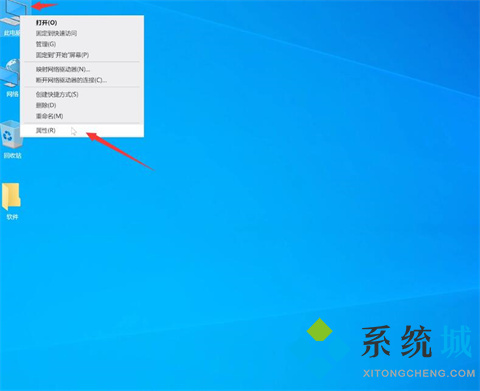
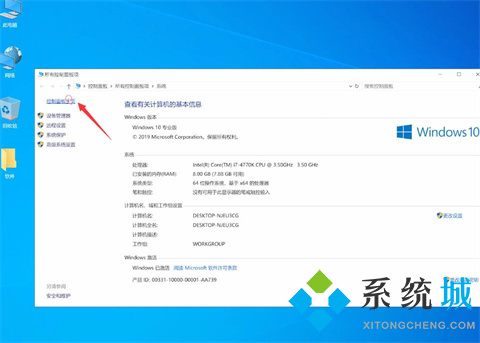
2、把查看方式设置为类别,点击系统和安全;
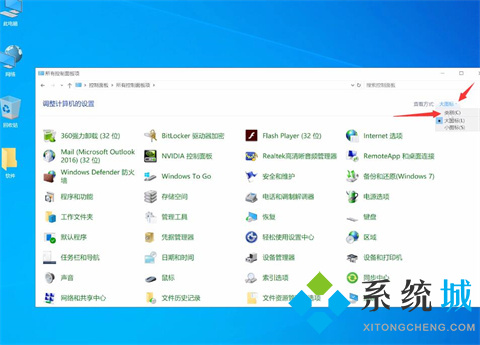
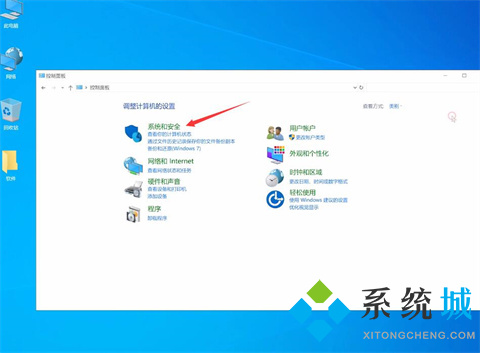
3、打开安全和维护项目下的常见计算机问题疑难解答;
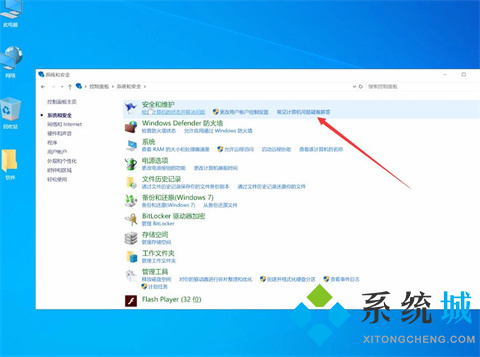
4、点击播放音频,运行疑难解答,下一步;
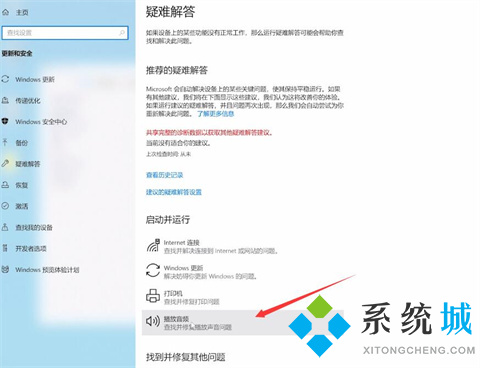
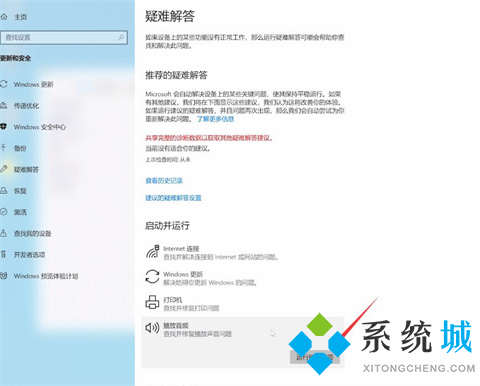
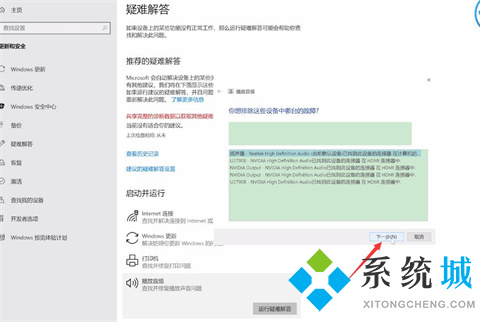
5、好的,请打开音频增强功能,关闭,确定;
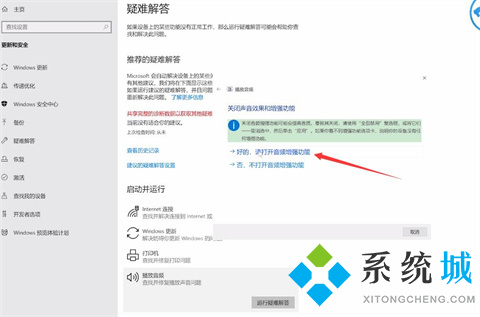
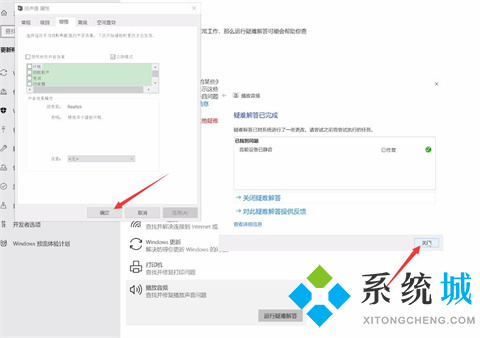
6、右键扬声器,点击打开音量合成器,在音量合成器中移动音量滑块;

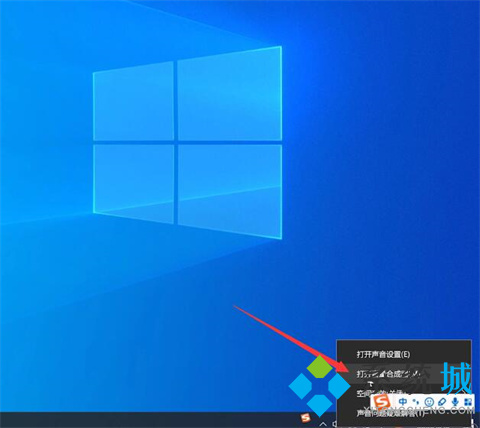
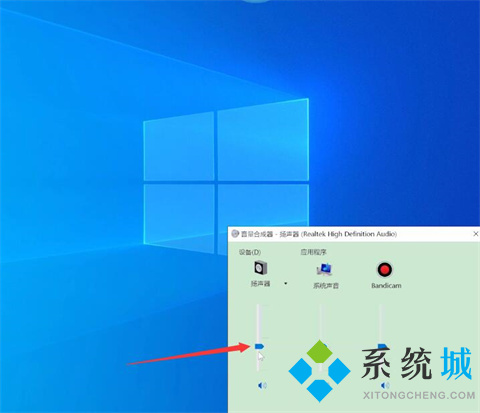
7、鼠标右键点击此电脑,选择属性,控制面板主页;
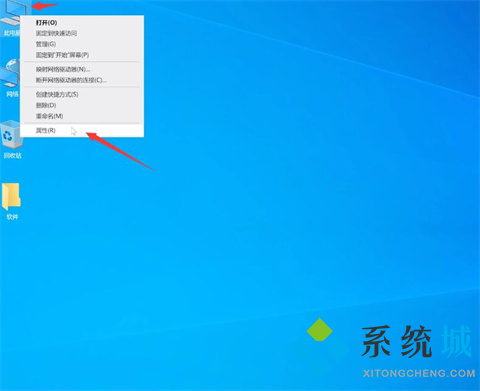
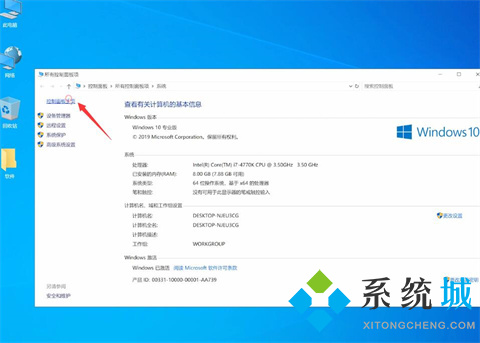
8、将查看方式改大图标,点击Realtek高清晰音频管理器;
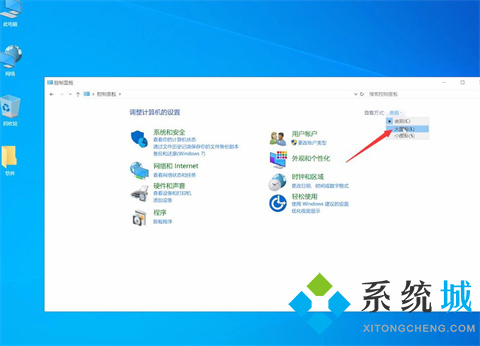
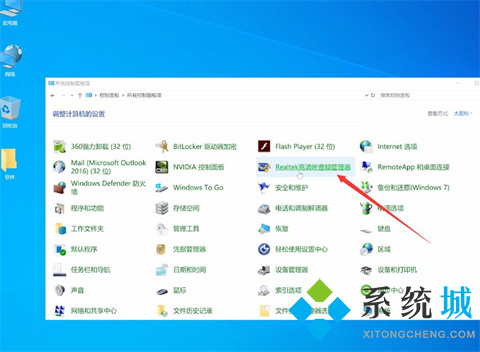
9、在右下方点击工具图标,关闭禁用前面板插孔检测即可。
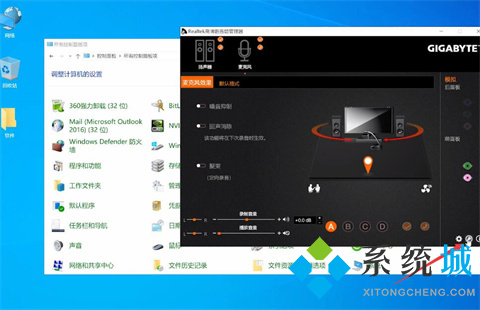
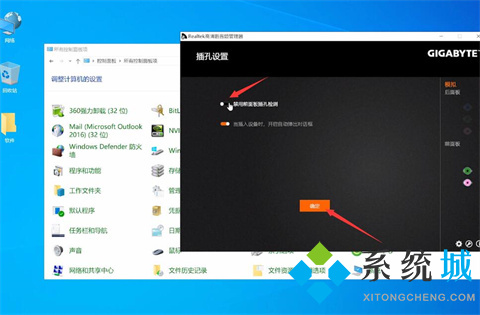
mac电脑
1、点击声音选项
点击打开系统偏好设置界面的声音选项。
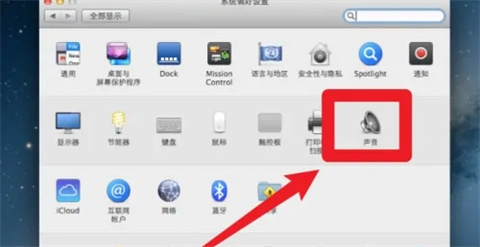
2、点击声音效果
点击声音界面的【声音效果】。
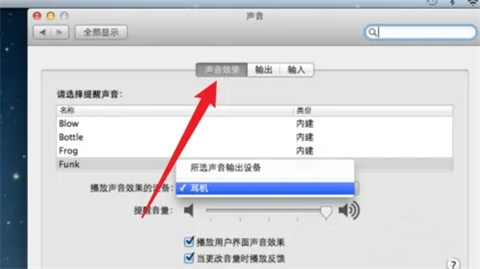
3、切换耳机选项
将声音输出切换成耳机选项。
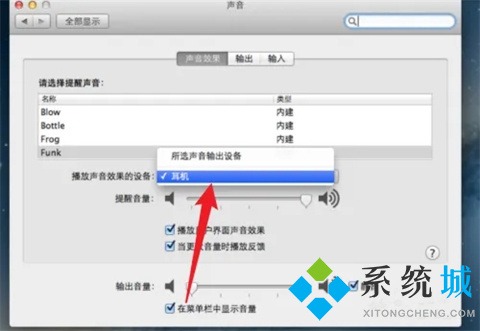
总结:
1、鼠标右键点击此电脑,选择属性,控制面板主页;
2、把查看方式设置为类别,点击系统和安全;
3、打开安全和维护项目下的常见计算机问题疑难解答;
4、点击播放音频,运行疑难解答,下一步;
5、好的,请打开音频增强功能,关闭,确定;
6、右键扬声器,点击打开音量合成器,在音量合成器中移动音量滑块;
7、鼠标右键点击此电脑,选择属性,控制面板主页;
8、将查看方式改大图标,点击Realtek高清晰音频管理器;
9、在右下方点击工具图标,关闭禁用前面板插孔检测即可。
以上的全部内容就是系统城为大家提供的电脑插耳机没有声音怎么回事的具体操作方法介绍啦~还有mac电脑的设置方法哦,希望对大家有帮助~还有更多精彩内容尽情关注本站,系统城感谢您的阅读!
我告诉你msdn版权声明:以上内容作者已申请原创保护,未经允许不得转载,侵权必究!授权事宜、对本内容有异议或投诉,敬请联系网站管理员,我们将尽快回复您,谢谢合作!










